Wussten Sie, dass Sie einen QR-Code für Google Sheets generieren können? Mit diesem QR-Code können Sie Ihre Google Sheets ganz einfach mit nur einem Scan mit einem Smartphone für jeden freigeben.
Sie können eine mit der In-App-Freigabe von Google Chrome über die QR-Code-Funktion erstellen. Und noch mehr: Es ist auch möglich, QR-Codes direkt in Google Sheets zu erstellen!
Und wenn Sie einen erweiterten Google Sheets-QR-Code wünschen, den Sie mit Farben anpassen und den eingebetteten Inhalt ändern können, können Sie einen professionellen dynamischen QR-Code-Generator verwenden.
Bereit zu lernen, wie man das macht? Schauen Sie sich die Anleitung unten an, um mehr zu erfahren.
So erstellen Sie einen QR-Code mit dem Generator von Google Chrome
Der Google Chrome-Generator kann keine dynamischen QR-Codes erstellen, aber statische. So erstellen Sie einen statischen QR-Code direkt aus Google Chrome:
- Öffnen Sie Ihre Google Tabellen im Google Chrome-Browser.
- Klicken Sie neben dem Link Ihres Blatts auf die Schaltfläche Diese Seite freigeben.
- Ziehen Sie es per Drag & Drop auf die Registerkarte QR-Code erstellen.
- Laden Sie den QR-Code herunter, um ihn auf Ihrem Gerät zu speichern.
- So erstellen Sie QR-Codes in Google Tabellen
- Statischer Google Sheet QR-Code
Sie können auch einen QR-Code direkt in der Google Sheets-Oberfläche erstellen. Dazu benötigen Sie drei Dinge: die ENCODEURL-Funktion, die Google Chart-API-Anforderung und die Bildfunktion.
Beginnen Sie mit der Verwendung der ENCODEURL-Funktion für die Zelle, die die URL- oder Textdaten enthält, die Sie in einen QR-Code einbetten möchten, und fügen Sie dann die Google Chart API-Anforderung als Präfix hinzu.
Zuletzt wickeln Sie die Formel mit der Bildfunktion ein. Diese Funktion erstellt den QR-Code für Sie und zeigt das Codebild automatisch in der Zelle an.
Der Nachteil der In-App-QR-Codes von Google Chrome und Google Sheets
Google Chrome Generator und Google Sheets erzeugen beide statische QR-Codes. Abgesehen von dem Mangel an erweiterten Funktionen eignen sich statische auch nicht für größere Datenmengen.
Dies liegt daran, dass die Daten direkt im QR-Code gespeichert werden, was sich auf die Dichte des Code-Musters auswirkt. Größere Datenmengen führen zu überlasteten Mustern, die anfällig für Scanfehler sind.
Read: Top Interview mit Olexander Paladiy, Product Owner bei Coupler.io 2023
Abgesehen davon verfügt der von Google Chrome und Google Sheets bereitgestellte Code nicht über Anpassungsoptionen. Sie müssen die standardmäßige Schwarzweißvorlage verwenden, was für Unternehmen, die mehr Scans für ihren Code wünschen, ein Rückschlag sein kann.
QR TIGER: Ein alternativer QR-Code-Generator für Google Tabellen
Dynamischer Google Sheet QR-Code
Mit QR TIGER können Sie einen dynamischen Code erstellen, mit dem Sie mehr Funktionen nutzen können, als statische QR-Codes bieten können.
Dynamische QR-Codes speichern kurze URLs, die zu Ihren tatsächlichen Daten weiterleiten. Da Ihre Daten auf Ihrem QR-Code nicht fest codiert sind, können Sie die Daten jederzeit ändern. Auf diese Weise können Sie einen QR-Code verwenden, um verschiedene Google Sheets gleichzeitig freizugeben.
New Interview mit Apu Pavithran, Gründer CEO Hexnode Mitsogo 2023
Sie können auch den Google Sheet-Link im QR-Code durch einen anderen ersetzen, das Erscheinungsbild des Codes anpassen und Ihrem QR-Code ein Kennwort hinzufügen, um die Zugänglichkeit der Benutzer einzuschränken.
So generieren Sie einen benutzerdefinierten Google Sheets-QR-Code mit QR TIGER
So erstellen Sie einen dynamischen QR-Code aus QR TIGER:
Gehen Sie online zum QR TIGER Generator und melden Sie sich bei Ihrem Konto an. Hast du keins? Sie können sich für die Freemium-Version anmelden; Sie erhalten drei dynamische QR-Codes kostenlos.
- Klicken Sie auf die URL QR-Code-Lösung.
- Fügen Sie Ihren Google Sheets-Link ein.
- Klicken Sie auf die Schaltfläche QR-Code generieren.
- Passen Sie Ihren QR-Code an. Sie können Farben hinzufügen, den Rahmen und die Augenform ändern, ein Call-to-Action-Tag und ein Logo hinzufügen.
- Test-Scannen Sie zuerst Ihren QR-Code auf Ihrem Gerät
- Laden Sie Ihren QR-Code herunter, drucken Sie ihn aus und teilen Sie ihn.
Best Practices beim Anpassen Ihres QR-Codes für Google Tabellen
Befolgen Sie diese hilfreichen Tipps beim Erstellen und Verwenden eines QR-Codes, um Effizienz und Lesbarkeit zu gewährleisten.
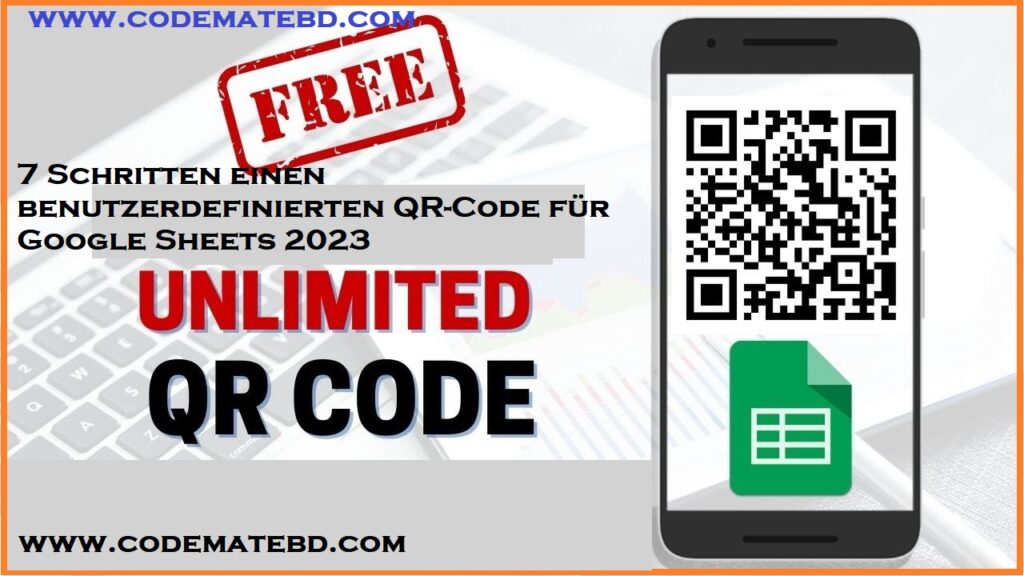
Nicht zu sehr anpassen
Die Anpassung kann überwältigend sein, insbesondere wenn Sie einen QR-Code-Generator mit vielen benutzerdefinierten Funktionen verwenden. Dies kann helfen, Scanner anzuziehen, aber es ist wichtig, es nicht zu übertreiben.
Sie machen es falsch, wenn das Design oder die Farbauswahl die Scanbarkeit des Codes beeinträchtigen. Für einen besser scannbaren QR-Code sollten Sie den richtigen Kontrast mit einem dunklen Muster und einem hellen Hintergrund beibehalten.
Read: New Interview Mit Jordan Boesch, CEO und Mitbegründer von 7shifts
Vermeiden Sie die Verwendung von Pastellfarben, da diese Farben für Scanner möglicherweise schwer zu erkennen sind.
Verwenden Sie auch nicht die gleichen Farben für das Muster und den Hintergrund; Scanner können die Module und Augen Ihres Codes nicht identifizieren, was zur Interpretation der Daten erforderlich ist.
Wählen Sie Ihre Farben mit Bedacht aus
Sie sollten bei der Auswahl der Farben immer daran denken, dass der Hintergrund immer heller sein muss als das Muster. Die Aufrechterhaltung des richtigen Kontrasts gewährleistet die Lesbarkeit.
Verwenden Sie außerdem niemals dieselben Farben für Muster und Hintergrund, da der Scanner sie nicht voneinander unterscheidet. Diese beiden Punkte sind beim Scannen von QR-Codes für Blätter unerlässlich. 11520 Education
Es ist auch nicht ratsam, Pastellfarben für Ihre QR-Codes zu verwenden, da das Scannen Ihres Google Sheets-QR-Codes durch Scanner einige Zeit in Anspruch nehmen kann, da es schwierig ist, sie zu erkennen.
Verwenden Sie einen Aufruf zum Handeln
Ein überzeugender Aufruf zum Handeln hilft Nutzern zu erkennen, was mit Ihrem QR-Code für Google Sheets zu tun ist. Es kann als Kurzanleitung dienen, insbesondere für diejenigen, die nichts über QR-Codes wissen.
Sie können den vorgenerierten CTA verwenden oder einen eigenen erstellen. Stellen Sie sicher, dass Ihr CTA direkt auf den Punkt kommt und ein Gefühl der Dringlichkeit ausdrückt, um Benutzer zum Scannen zu zwingen.
Verwenden Sie den entsprechenden QR-Code-Typ
Beurteilen Sie, welche Art von Daten Sie in Ihren Code einbetten werden. Inzwischen wissen Sie bereits, dass ein statischer QR-Code dichter wird, wenn Ihre Daten riesig sind.
Für einen sichereren Umzug können Sie stattdessen eine dynamische Lösung verwenden. Es speichert nur kurze URLs, sodass es große Datenmengen speichern kann, ohne die Musterdichte zu beeinträchtigen.
Druck in hoher Qualität
Obwohl es kein spezielles Papiermaterial gibt, auf dem Sie Ihren QR-Code für Google Sheets drucken müssen, stellen Sie einfach sicher, dass Sie ihn auf flachem, nicht strukturiertem, mattem Papier drucken.
Glänzende Materialien sind auch nicht ratsam, da sie Licht reflektieren, was die Lesbarkeit beeinträchtigen könnte.
Best New Office Equipment Every Business 2023
Beachten Sie auch, dass jedes Material einen bestimmten Drucker und eine bestimmte Tinte hat. Zum Beispiel funktionieren Tintenstrahldrucker am besten mit normalen Papieren. In Anbetracht der Kompatibilität auf dem verwendeten Medium können Sie qualitativ hochwertige und klare QR-Codes erstellen.
Warum QR TIGER für Google Sheets QR-Codes verwenden?
Hier ist eine Liste von Gründen, warum Sie den dynamischen URL-QR-Code von QR TIGER verwenden sollten:
Anpassungstools
QR TIGER verfügt über eine breite Palette von Anpassungswerkzeugen, mit denen Sie einzigartig aussehende QR-Codes erstellen können. So können Sie mit Ihrem QR-Code kreativ sein.

Sie können den typischen Schwarz-Weiß-QR-Code neu gestalten, indem Sie die Rahmenformen und -farben ändern, die Augen- und Musterstile ändern und ein Logo und eine Handlungsaufforderung hinzufügen.
Funktion bearbeiten
Sie können auch die Bearbeitungsfunktion der dynamischen QR-Codes verwenden. Auf diese Weise können Sie einen QR-Code für alle Ihre Blätter verwenden, indem Sie den eingebetteten Link in Ihrem Konto-Dashboard schnell aktualisieren.
Dies kann Ihnen mehr Zeit sparen, als einen neuen Code für ein anderes Blatt zu generieren. Wenn Sie nur den eingebetteten Link bearbeiten, müssen Sie den QR-Code-Generierungsprozess nicht noch einmal durchlaufen.
Sie müssen sich keine Gedanken über den zuvor gedruckten QR-Code von Google Sheets machen, da er sich in Echtzeit ändert.
Password
Google Tabellen verfügen bereits über eine Zugriffsfunktion, mit der Benutzer als Betrachter, Kommentator oder Redakteur auf die Blätter zugreifen können. Mit dieser Funktion können Sie Benutzer Ihrer Datei steuern und verwalten.
Wenn Sie jedoch eine weitere Sicherheitsebene wünschen, kann Ihnen die Kennwortfunktion dabei helfen. Sie können Ihrem QR-Code ein Passwort hinzufügen, sodass jeder, der Ihren Code scannt, nur nach Eingabe des richtigen Passworts auf das Blatt zugreifen kann.
QR-Codes in hoher Qualität speichern
Nachdem Sie Ihren QR-Code erstellt und angepasst haben, können Sie ihn im PNG- oder SVG-Format generieren.
PNG eignet sich hervorragend für Online-Postings, da keine Größenänderung erforderlich ist. Wenn Sie jedoch vorhaben, einen QR-Code zu drucken, ist SVG die beste Wahl. Da es vektorbasiert ist, können Sie es auf jede beliebige Größe erweitern, ohne die Bildauflösung zu beeinträchtigen.
Was macht QR TIGER zum besten QR-Code-Generator?
QR TIGER ist der beste Partner bei der QR-Code-Generierung, und hier sind einige der Gründe dafür:
- Umfassende QR-Code-Lösungen
- Lösungen für Google Tabellen
QR TIGER bietet 20 QR-Code-Lösungen für verschiedene Daten, darunter URL, Datei, vCard, Standort und mehr, aus denen Sie auswählen können.
Dazu gehören die Social-Media-QR- und Multi-URL-QR-Codes. Der Social-Media-QR-Code kann alle Ihre Links zu sozialen Plattformen in einem QR-Code speichern und auf einer einzigen Zielseite anzeigen.
Multi-URL-QR-Code, auch als QR-Code für mehrere Weiterleitungen bezeichnet, ist eine weitere hervorragende Lösung. Abhängig von diesen fünf Faktoren werden Scanner auf verschiedene Websites umgeleitet: Zeitpunkt des Scannens, Sprache, Standort der Scanner, Anzahl der Scans und Geofencing.
Statische und dynamische QR-Code-Optionen
QR TIGER bietet sowohl statische als auch dynamische QR-Codes an, sodass Sie den QR-Code-Typ auswählen können, der Ihrer Kampagne, Absicht oder Ihren Vorlieben entspricht.
Statische QR-Codes sind für dauerhafte, in der Regel einmalige Kampagnen günstiger, während dynamische für komplexe Kampagnen wie Werbung oder Marketing geeignet sind.
Massen-URL-QR-Code-Generierung
Sie können auch Massen-URL-QR-Codes auf einmal erstellen. QR TIGER Generator bietet eine QR-Code-Generierung von bis zu 3.000 benutzerdefinierten URL-QR-Codes.
Diese Funktion ist sehr nützlich für diejenigen, die mehr als einen QR-Code für verschiedene Links generieren müssen. Es kann Ihnen Zeit sparen und Sie können mit minimalem Aufwand schnell arbeiten.
Präzises QR-Code-Tracking
Mit der Tracking-Funktion können Sie wertvolle QR-Code-Metriken überwachen: Anzahl der Scans, Uhrzeit und Datum des Scannens, Standort und beim Scannen verwendete Geräte.
QR TIGER bietet auch eine präzise Standortverfolgung – damit können Sie den genauen Standort von Scannern ermitteln, jedoch nur, wenn diese der Bereitstellung ihrer Standortdaten zustimmen.
Erweiterte dynamische QR-Code-Funktionen
Neben der Bearbeitung und Verfolgung bietet QR TIGER erweiterte Funktionen für seine dynamischen URL-, Datei-, H5-Seiten- und Google-Formular-QR-Code-Lösungen. Dazu gehören Bearbeiten, Verfolgen, Ablaufdatum, E-Mail-Benachrichtigung, Passwortschutz und GPS-Tracking.

3 thoughts on “Top So erstellen Sie in 7 Schritten einen benutzerdefinierten QR-Code für Google Sheets 2023”